Aisino系列打印机出错提示及常见故障分析
- 格式:ppt
- 大小:329.50 KB
- 文档页数:47


夏普复印机常见的故障代码及维修Document number:NOCG-YUNOO-BUYTT-UU986-1986UT夏普复印机常见的故障代码及维修在夏普复印机当中,最常见也是最基本的故障代码,有的时候这些‘H’带头的故障代码,可以用C+插入+0+插入+14+复印键消除,但是有些时候是消除不掉的,这时就必须仔细检查定影器这一块了。
如果是‘H2’的话,就检查热敏电阻的断开出错,以及定影器上的保险是否断开。
还有‘H3’的话,就检查定影器的温度,这是定影器是偏高,也可以调整定影温度,用‘43-1’代码进行调整,用百分比号进行降低。
如果还不行,就检查定影热敏电阻的高度,是否没有紧贴定影上辊。
如果没有的话,还要进行调整它的高度,要不然会烧坏定影灯。
如果出现‘H4’数障代码,就要检查,定影灯是否亮了,这个代码是说定影温度过低所至。
如果定影灯亮了,还要检查热敏电阻,是否已坏或保险断开。
如果没有,可以进入维修程序进行定影温度的调整,将定影温度调整偏高即可夏普复印机常见故障维修代码故障代码? 故障原因?L1?镜片移动后前进扫描不能10秒完成??L2?镜片电机锁定镜片原位检测器故障??L3?镜片初始化10秒后镜片无法完成退回??L5-03?4/5号镜电机故障??L5-04?4/5号镜电机MHPS故障?? L5-05?镜头电机故障??L6?旋转纸匣检测器RC电机故障??L8?电源频率异常??H2?热敏电阻开路??H3?热辊温度过高??H4?热辊温度过低??H5?下热辊定影保险开路??H6?下热辊温度保险开路??U1?后备电池电压过低??U2?存储器累计检查出错??U3?AE传感器故障??U4?ADU故障??U5-00?ADF通讯故障??U5-01?A电机故障??U5-02?B电机故障??U5-03?阻力传感器故障??U5-04?排出传感器故障??EE-EL?显影剂过深??EE-EU?显影剂过浅??F2-02?碳粉电机故障??F3-12?主机上纸匣提升电机故障??F3-22?主机下纸匣提升电机故障??以上夏普SF系列故障代码于不同机型其代码略有增减机型: 夏普2022-2027?代码: F104 故障: 指标上限解决: 关开机?代码: F105 故障: 指标上限解决: 关开机?代码: F106 故障: 移位电机故障解决: 关开机?机型: 夏普?代码: L100?故障: 反光镜进纸故障 (初始化时,反光镜开始进纸起的秒内,MHPS不断开复印时,从反光镜?开始进给起的秒内MHPS不断开在复印期间反光镜进给开始时,反光镜不在原始位置)?解决: 断开接通电源?代码: L401?故障: 主电机故障 (主电机转动期间MMRE脉冲检测不到的时间长于秒?解决: 断开接通电源?代码: L801?故障: 零交叉脉冲故障 (零交叉脉冲移位宽度大于10%)?解决: 断开接通电源?代码: U201?故障: 后备存储器故障(即使器增加值与校验值总和值互存在差异)?解决: 执行模拟16?代码: U501?故障: 阻力传感器阻力宽度传感器调整故障(执行阻力传感器和阻力宽度传感器调整(模拟?53-4)时,调整值超出规定的范围)?解决: 执行模拟14?代码: U511?故障: 给纸电机故障(给纸电机转动期间,秒以上未检测到转动脉冲?解决: 执行模拟14?代码: U512?故障: 输纸电机故障(输纸电势转动期间,01秒以上未检测到转动脉冲)?解决: 执行模拟14?代码: F100?故障: 分页器通信错误(在分页器和主组件进行通信中出现错误)?解决: 执行模拟14?故障: 输纸电机故障(在输纸电机转动期间,秒以上未检测到转动脉冲?解决: 执行模拟14?代码: F104?故障: 纸库上限下限故障: (当转换纸库时,上限或下限检测错误)?解决: 执行模拟14?代码: F105?故障: 纸库原位传感器故障 (纸库被初始化时,在1秒内纸库原位传感器未检测)?解决: 执行模拟14?代码: F106?故障: 纸库电机故障 (纸库电机转动期间,秒以上未检测到转动脉冲?解决: 执行模拟14?故障: 图象浓度传感器故障 (图像浓度传感器光反射量增至最大,输入值未达图像浓度传?感器光反射量减至最小,输入值未达在执行栅极电压校正期间,元件电平为3V 以下.?解决: 执行模拟14?机型: 夏普1025?代码: L401 故障: 主电机异常(锁定检测)解决: 执行指令14?代码: L801 故障: 电源频率异常解决: 执行指令14?代码: U321 故障: 反射镜原位状况检测异常解决: 执行指令14?代码: F312 故障: 本体上段供纸盘上升电机异常解决: 执行指令14?代码: L100 故障: 反光镜前进(扫描装置前进故障反光镜进给起动后,6秒钟以内前进没完成。
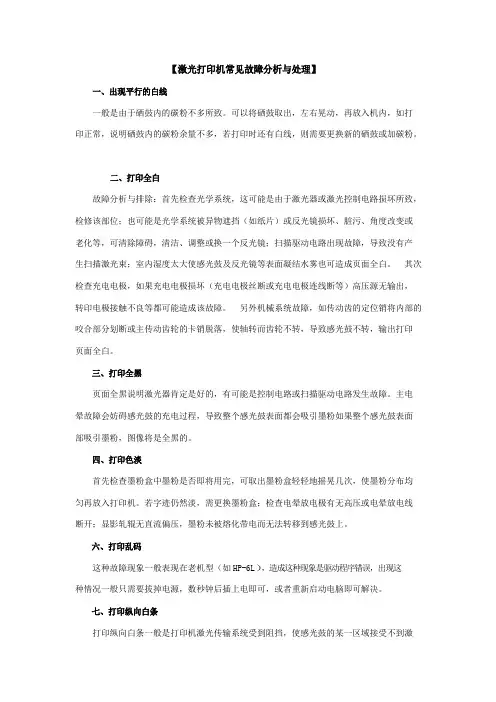
【激光打印机常见故障分析与处理】一、出现平行的白线一般是由于硒鼓内的碳粉不多所致。
可以将硒鼓取出,左右晃动,再放入机内,如打印正常,说明硒鼓内的碳粉余量不多,若打印时还有白线,则需要更换新的硒鼓或加碳粉。
二、打印全白故障分析与排除:首先检查光学系统,这可能是由于激光器或激光控制电路损坏所致,检修该部位;也可能是光学系统被异物遮挡(如纸片)或反光镜损坏、脏污、角度改变或老化等,可清除障碍,清洁、调整或换一个反光镜;扫描驱动电路出现故障,导致没有产生扫描激光束;室内湿度太大使感光鼓及反光镜等表面凝结水雾也可造成页面全白。
其次检查充电电极,如果充电电极损坏(充电电极丝断或充电电极连线断等)高压源无输出,转印电极接触不良等都可能造成该故障。
另外机械系统故障,如传动齿的定位销将内部的咬合部分划断或主传动齿轮的卡销脱落,使轴转而齿轮不转,导致感光鼓不转,输出打印页面全白。
三、打印全黑页面全黑说明激光器肯定是好的,有可能是控制电路或扫描驱动电路发生故障。
主电晕故障会妨碍感光鼓的充电过程,导致整个感光鼓表面都会吸引墨粉如果整个感光鼓表面部吸引墨粉,图像将是全黑的。
四、打印色淡首先检查墨粉盒中墨粉是否即将用完,可取出墨粉盒轻轻地摇晃几次,使墨粉分布均匀再放入打印机。
若字迹仍然淡,需更换墨粉盒;检查电晕放电极有无高压或电晕放电线断开;显影轧辊无直流偏压,墨粉未被熔化带电而无法转移到感光鼓上。
六、打印乱码这种故障现象一般表现在老机型(如HP-6L),造成这种现象是驱动程序错误,出现这种情况一般只需要拔掉电源,数秒钟后插上电即可,或者重新启动电脑即可解决。
七、打印纵向白条打印纵向白条一般是打印机激光传输系统受到阻挡,使感光鼓的某一区域接受不到激光器,发出的激光束而不能感光。
这种现象是由于激光器被墨粉或灰尘污染。
打开打印机,拆下激光器用软布擦拭激光器内反射镜片的废墨粉及灰尘。
八、打印黑色线条首先检查充电辊有无污垢或老化,有污垢用柔软棉布沾酒精轻轻擦拭表面;其次检查感光鼓是否受损伤,如有受损请更换;再次是检查刮板刀口受损状况,如有受损即更换刮刀。


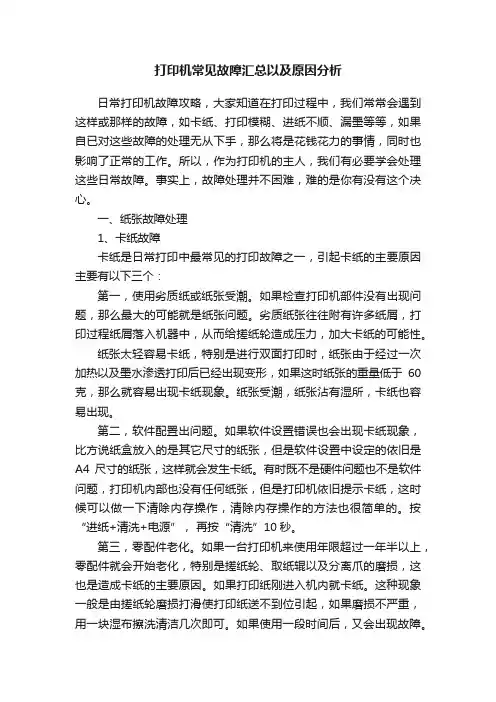
打印机常见故障汇总以及原因分析日常打印机故障攻略,大家知道在打印过程中,我们常常会遇到这样或那样的故障,如卡纸、打印模糊、进纸不顺、漏墨等等,如果自已对这些故障的处理无从下手,那么将是花钱花力的事情,同时也影响了正常的工作。
所以,作为打印机的主人,我们有必要学会处理这些日常故障。
事实上,故障处理并不困难,难的是你有没有这个决心。
一、纸张故障处理1、卡纸故障卡纸是日常打印中最常见的打印故障之一,引起卡纸的主要原因主要有以下三个:第一,使用劣质纸或纸张受潮。
如果检查打印机部件没有出现问题,那么最大的可能就是纸张问题。
劣质纸张往往附有许多纸屑,打印过程纸屑落入机器中,从而给搓纸轮造成压力,加大卡纸的可能性。
纸张太轻容易卡纸,特别是进行双面打印时,纸张由于经过一次加热以及墨水渗透打印后已经出现变形,如果这时纸张的重量低于60克,那么就容易出现卡纸现象。
纸张受潮,纸张沾有湿所,卡纸也容易出现。
第二,软件配置出问题。
如果软件设置错误也会出现卡纸现象,比方说纸盒放入的是其它尺寸的纸张,但是软件设置中设定的依旧是A4尺寸的纸张,这样就会发生卡纸。
有时既不是硬件问题也不是软件问题,打印机内部也没有任何纸张,但是打印机依旧提示卡纸,这时候可以做一下清除内存操作,清除内存操作的方法也很简单的。
按“进纸+清洗+电源”,再按“清洗”10秒。
第三,零配件老化。
如果一台打印机来使用年限超过一年半以上,零配件就会开始老化,特别是搓纸轮、取纸辊以及分离爪的磨损,这也是造成卡纸的主要原因。
如果打印纸刚进入机内就卡纸。
这种现象一般是由搓纸轮磨损打滑使打印纸送不到位引起,如果磨损不严重,用一块湿布擦洗清洁几次即可。
如果使用一段时间后,又会出现故障。
而此时,你还不想更换搓纸轮,可以尝试自己动手把搓纸轮略作处理一下,把搓纸轮上面的皮套撸下来,转180度再套上。
或把皮套拿下来在上面缠几圈胶带再把皮套套上,使它的直径加粗,抵消它的磨损。
如果使用一段时间,又再出现故障,这时就不得不更换搓纸轮以彻底解决此问题。
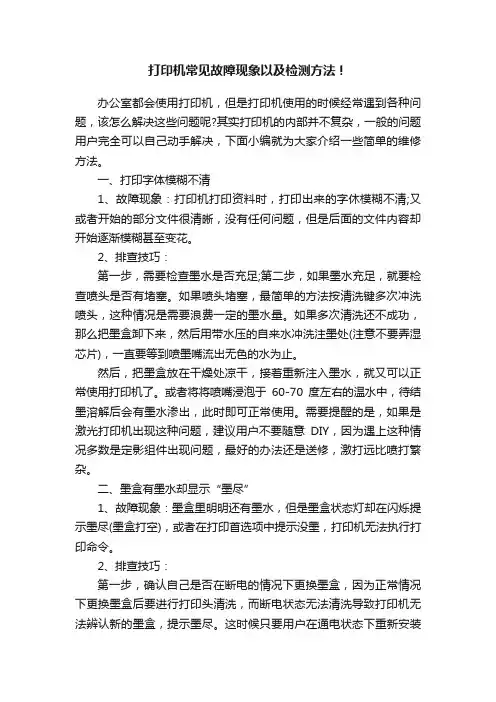
打印机常见故障现象以及检测方法!办公室都会使用打印机,但是打印机使用的时候经常遇到各种问题,该怎么解决这些问题呢?其实打印机的内部并不复杂,一般的问题用户完全可以自己动手解决,下面小编就为大家介绍一些简单的维修方法。
一、打印字体模糊不清1、故障现象:打印机打印资料时,打印出来的字休模糊不清;又或者开始的部分文件很清晰,没有任何问题,但是后面的文件内容却开始逐渐模糊甚至变花。
2、排查技巧:第一步,需要检查墨水是否充足;第二步,如果墨水充足,就要检查喷头是否有堵塞。
如果喷头堵塞,最简单的方法按清洗键多次冲洗喷头,这种情况是需要浪费一定的墨水量。
如果多次清洗还不成功,那么把墨盒卸下来,然后用带水压的自来水冲洗注墨处(注意不要弄湿芯片),一直要等到喷墨嘴流出无色的水为止。
然后,把墨盒放在干燥处凉干,接着重新注入墨水,就又可以正常使用打印机了。
或者将将喷嘴浸泡于60-70度左右的温水中,待结墨溶解后会有墨水渗出,此时即可正常使用。
需要提醒的是,如果是激光打印机出现这种问题,建议用户不要随意DIY,因为遇上这种情况多数是定影组件出现问题,最好的办法还是送修,激打远比喷打繁杂。
二、墨盒有墨水却显示“墨尽”1、故障现象:墨盒里明明还有墨水,但是墨盒状态灯却在闪烁提示墨尽(墨盒打空),或者在打印首选项中提示没墨,打印机无法执行打印命令。
2、排查技巧:第一步,确认自己是否在断电的情况下更换墨盒,因为正常情况下更换墨盒后要进行打印头清洗,而断电状态无法清洗导致打印机无法辨认新的墨盒,提示墨尽。
这时候只要用户在通电状态下重新安装墨盒即可解决。
第二步,若问题仍然存在,那么可能是打印机计数器达到一定值。
目前许多喷墨打印机对墨水容量的计算是使用打印机内部的电子计数器来进行计数的,当该计数器达到一定值时,打印机就判断墨水用尽。
解决方法是打开电源,将打印头移动到墨盒更换位置。
将墨盒安装好后,让打印机进行充墨,充墨过程结束后,故障就会排除。

夏普复印机常见的故障代码及维修This manuscript was revised by the office on December 22, 2012夏普复印机常见的故障代码及维修在夏普复印机当中,最常见也是最基本的故障代码,有的时候这些‘H’带头的故障代码,可以用C+插入+0+插入+14+复印键消除,但是有些时候是消除不掉的,这时就必须仔细检查定影器这一块了。
如果是‘H2’的话,就检查热敏电阻的断开出错,以及定影器上的保险是否断开。
还有‘H3’的话,就检查定影器的温度,这是定影器是偏高,也可以调整定影温度,用‘43-1’代码进行调整,用百分比号进行降低。
如果还不行,就检查定影热敏电阻的高度,是否没有紧贴定影上辊。
如果没有的话,还要进行调整它的高度,要不然会烧坏定影灯。
如果出现‘H4’数障代码,就要检查,定影灯是否亮了,这个代码是说定影温度过低所至。
如果定影灯亮了,还要检查热敏电阻,是否已坏或保险断开。
如果没有,可以进入维修程序进行定影温度的调整,将定影温度调整偏高即可夏普复印机常见故障维修代码故障代码故障原因L1镜片移动后前进扫描不能10秒完成L2镜片电机锁定镜片原位检测器故障L3镜片初始化10秒后镜片无法完成退回L5-034/5号镜电机故障L5-044/5号镜电机MHPS故障L5-05镜头电机故障L6旋转纸匣检测器RC电机故障L8电源频率异常H2热敏电阻开路H3热辊温度过高H4热辊温度过低H5下热辊定影保险开路H6下热辊温度保险开路U1后备电池电压过低U2存储器累计检查出错U3AE传感器故障U4ADU故障U5-00ADF通讯故障U5-01A电机故障U5-02B电机故障U5-03阻力传感器故障U5-04排出传感器故障EE-EL显影剂过深EE-EU显影剂过浅F2-02碳粉电机故障F3-12主机上纸匣提升电机故障F3-22主机下纸匣提升电机故障以上夏普SF系列故障代码于不同机型其代码略有增减机型: 夏普2022-2027代码: F104 故障: 指标上限解决: 关开机代码: F105 故障: 指标上限解决: 关开机代码: F106 故障: 移位电机故障解决: 关开机代码: L100故障: 反光镜进纸故障 (初始化时,反光镜开始进纸起的1.5秒内,MHPS不断开复印时,从反光镜开始进给起的0.5秒内MHPS不断开在复印期间反光镜进给开始时,反光镜不在原始位置)解决: 断开接通电源代码: L401故障: 主电机故障 (主电机转动期间MMRE脉冲检测不到的时间长于0.5秒解决: 断开接通电源代码: L801故障: 零交叉脉冲故障 (零交叉脉冲移位宽度大于10%)解决: 断开接通电源代码: U201故障: 后备存储器故障(即使器增加值与校验值总和值互存在差异)解决: 执行模拟16代码: U501故障: 阻力传感器阻力宽度传感器调整故障(执行阻力传感器和阻力宽度传感器调整(模拟53-4)时,调整值超出规定的范围)解决: 执行模拟14代码: U511故障: 给纸电机故障(给纸电机转动期间,0.1秒以上未检测到转动脉冲解决: 执行模拟14代码: U512故障: 输纸电机故障(输纸电势转动期间,01秒以上未检测到转动脉冲) 解决: 执行模拟14代码: F100故障: 分页器通信错误(在分页器和主组件进行通信中出现错误)解决: 执行模拟14代码: F102故障: 输纸电机故障(在输纸电机转动期间,0.5秒以上未检测到转动脉冲解决: 执行模拟14代码: F104故障: 纸库上限下限故障: (当转换纸库时,上限或下限检测错误)解决: 执行模拟14代码: F105故障: 纸库原位传感器故障 (纸库被初始化时,在1秒内纸库原位传感器未检测)解决: 执行模拟14代码: F106故障: 纸库电机故障 (纸库电机转动期间,0.5秒以上未检测到转动脉冲解决: 执行模拟14代码: F231故障: 图象浓度传感器故障 (图像浓度传感器光反射量增至最大,输入值未达3.75V图像浓度传感器光反射量减至最小,输入值未达4.5V在执行栅极电压校正期间,元件电平为3V以下.解决: 执行模拟14机型: 夏普1025代码: L401 故障: 主电机异常(锁定检测)解决: 执行指令14代码: L801 故障: 电源频率异常解决: 执行指令14代码: U321 故障: 反射镜原位状况检测异常解决: 执行指令14代码: F312 故障: 本体上段供纸盘上升电机异常解决: 执行指令14 代码: L100 故障: 反光镜前进(扫描装置前进故障反光镜进给起动后,6秒钟以内前进没完成。
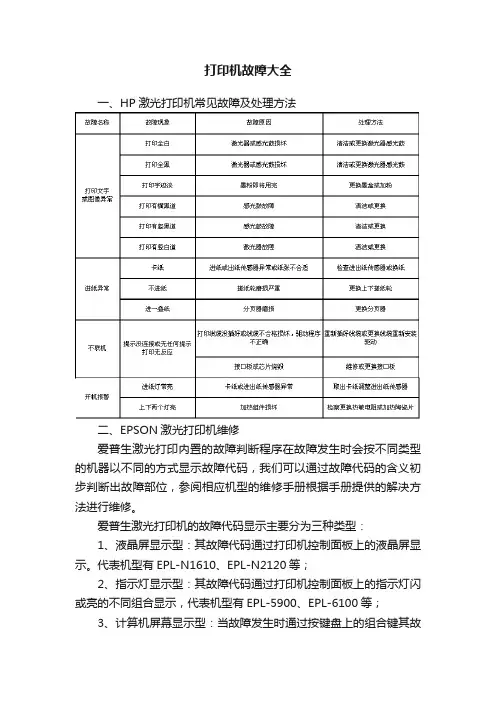
打印机故障大全一、HP激光打印机常见故障及处理方法二、EPSON激光打印机维修爱普生激光打印内置的故障判断程序在故障发生时会按不同类型的机器以不同的方式显示故障代码,我们可以通过故障代码的含义初步判断出故障部位,参阅相应机型的维修手册根据手册提供的解决方法进行维修。
爱普生激光打印机的故障代码显示主要分为三种类型:1、液晶屏显示型:其故障代码通过打印机控制面板上的液晶屏显示。
代表机型有EPL-N1610、EPL-N2120等;2、指示灯显示型:其故障代码通过打印机控制面板上的指示灯闪或亮的不同组合显示,代表机型有EPL-5900、EPL-6100等;3、计算机屏幕显示型:当故障发生时通过按键盘上的组合键其故障代码会在与打印机相联的计算机屏幕上显示,代表机型有EPL-6100L、EPL-1220等。
4、爱普生激光打印机故障代码分类:E****:表示打印机主要部件异常C****:表示打印机控制器相关部件错误,多为主板故障三、爱普生打印机故障代码实例1、EPL-5900错误代码表2、EPL-5900L控制面板指示灯含义当机器发生故障就绪指示灯和错误指示灯交替闪烁时会有对话框弹出,此时按下键盘的“CTRL”、“SHIFT”、“ENTER”键,同时用鼠标左键点击窗口,会有状态窗口弹出显示错误代码,代码含义如下表:3、EPL-6100发生故障面板指示灯含义4、EPL-6100L控制面板指示灯含义当机器发生故障就绪指示灯和错误指示灯交替闪烁时会有对话框弹出,此时按下键盘的“CTRL”、“SHIFT”、“ENTER”键,同时用鼠标左键点击窗口,会有状态窗口弹出显示错误代码,代码含义如下表:5、EPL-N1210当机器发生故障时液晶屏会显示代码:6、EPL-1220控制面板指示灯含义当机器发生故障就绪指示灯和错误指示灯交替闪烁时会有对话框弹出,此时按下键盘的“CTRL”、“SHIFT”、“ENTER”键,同时用鼠标左键点击窗口,会有状态窗口弹出显示错误代码,代码含义如下表:7、EPL-N1610、EPL-N2010机器发生故障时液晶屏显示代码含义8、EPL-N2120机器发生故障时液晶屏故障代码含义激光打印机卡纸故障一、不进纸1、搓纸轮严重老搓纸轮里面垫纸,外面加橡胶皮或直接更换搓纸轮2、阻尼片后弹簧弹力不足把弹簧拉长3、纸路中有异物清洁纸路4、分页器下方弹力不足拉长弹簧5、纸检测传感器损坏测量更换传感器6、定影器损坏测量更换定影器7、继电器损坏或接触不良测量更换继电器8、CPU没有发出进纸信号修打印机主板9、电脑驱动程序不对或操作系统缺文件10、端口类型选择不对11、电脑主板并口损坏12、打印机接口〔74F1071〕或保险电阻损坏13、接口板CPU部分损坏14、数据线损坏听继电器是否有咔的一声,有说明5、6、7、8良好,故障在1、2、3、4二、进纸区卡纸1、搓纸轮老化搓纸轮里面垫纸或更换搓纸轮2、纸路中有异物清洁3、变向走纸轮老化用细砂纸打磨4、进纸传感器坏或脏测量更换传感器5、分页器下方弹力不足拉长6、激光头损坏测量更换激光器、棱镜、驱动电机、驱动芯片,或电机里加油三、转印机卡纸(从进纸传感器到定影器)1、纸路中有异物清洁2、转印辊或鼓芯转动不流畅调节转印辊或鼓芯3、纸检测传感器损坏或变脏测量更换传感器4、输纸皮带老化更换输纸皮带,多用于彩色激光打印机四、出纸区卡纸(定影器后一段区域包括定影器)1、出纸传感器损坏出纸更换2、出纸轮变形调节或更换3、纸路中有异物清洁4、定影器下辊压力小调节压力5、定影膜不转定影膜里缺硅油,在陶瓷片表面加油或更换下辊6、分离爪变形更换或取掉变形的一个分离爪五、多张走纸1、纸上有静电消除纸上静电2、分页器老化更换分页器六、纸走斜1、搓纸轮两边压力不均匀调节,侧规要卡紧2、变向走纸轮两边压力不均匀调节3、定影上下辊压力不均匀调节4、出纸轮压力不均匀调节激光打印机印品故障一、印品全白(打白页,彩色激光打印机和黑白打印机维修方法相同)1、激光头损坏测量更换,激光头损坏较少可能棱不转或转动不流畅2、激光头前面的挡片没打开此挡片可不装3、主板上没有显影电压源板上无显影偏压4、显影磁辊旁边弹簧接触不良测量调节5、转印电极丝损坏更换电极丝6、鼓芯没接地测量调节7、没粉加粉或更换硒鼓8、鼓不转也会造成全白注:打印过程中人为卡纸,如鼓上有字纸上无字为转印故障,如鼓上无字则激光、充电、显影故障二、印品全黑1、主板无充电电压测量更换2、导电塑料装反重安装导电塑料3、刮板严重老化更换4、激光头一直发光更换激光器5、鼓芯没接地测量调节,对于老式激光打印机6、鼓的表面被击穿更换鼓芯7、充电辊没装好或漏电重装充电辊三、印品颜色浅1、激光头老化调节可调电阻,激光器有回馈检测电路会自动修正光线的强弱,一般不需要调节2、平面镜或凹凸透镜变脏清洁激光头、棱镜、光调节器3、调节显影电压调节旋扭,VR可调电阻4、转印无电压修转印电路,纸张太厚或受潮也会影响转印效果5、鼓芯老化更换6、墨粉质量不好、粉少或无粉灰度不够,更换墨粉7、定影故障用中间卡纸法确定故障位置四、印品颜色一边深一边浅1、充电辊两边压力不均匀调节2、充电辊一边脏一边不脏清洁充电辊3、刮刀和显影辊压力一边大一边小调节4、转印辊和鼓芯压力一边大一边小调节5、鼓芯老化更换6、粉盒缺粉加粉7、激光器脏清洁五、印品有底灰1、充电电压偏低更换充电辊或清洁充电辊2、定影膜老化更换定影膜、定影辊、清洁棉辊3、刮板老化观察更换,可能废粉满,清洁棉辊老化4、鼓芯老化更换鼓芯5、墨粉质量不好更换墨粉6、激光器脏清洁中间卡纸法:纸走一半,突然断电,如果在定影之前有底灰说明定影良好,如果定影之前没底灰说明定影损坏六、印品出现有规律的黑点1、充电辊某处变脏清洁充电辊2、定影膜有明显划伤用卡纸法确定故障,更换定影膜3、鼓芯老化更换鼓芯4、鼓芯上有时显划伤观察更换注:将印品上的黑点对折,看两点之间的长度等于谁的周长就是谁的问题(充电辊、鼓芯、转印辊)七、印品出现无规律的黑点1、刮刀老化更换2、定影膜老化用卡纸法确定故障位置,更换3、废粉仓满清洁废粉仓4、鼓芯老化更换鼓芯八、印品出现有规律的白点(漏印)1、转印辊某处变脏清洁,多打几张白点可能会消失2、定影膜上有明显划伤观察更换定影膜3、鼓芯老化更换鼓芯九、纵向黑道(走纸方向)1、充电电极丝(充电辊)脏清洁2、显影刮刀有缺口或显影辊划伤更换显影刮刀或显影辊3、定影膜有纵向的划伤更换定影膜,检查分离爪是否需更换4、清洁刮板老化或废粉满清洁或更换清洁刮板5、鼓芯有纵向划伤更换鼓芯十、横向的黑道(垂直于走纸方向)1、充电电压不稳定故障率较低2、反馈光路脏脏3、显影电压不稳定故障率低4、鼓芯老化更换鼓芯5、鼓芯横向划伤或定影辊横向划伤更换鼓芯或定影辊6、清洁刮板老化更换十一、纵向白道(走纸方向)1、平面镜和凹凸透镜脏清洁平面镜凹凸透镜激光器2、刮刀上有异物或显影刮刀堵清洁3、鼓芯老化清洁4、缺粉加粉十二、横向白道(垂直于走纸方向)1、充电电压不稳定修充电电路2、显影电压不稳定检查弹簧接触不良修电路3、转印电压不稳定修转印电路4、鼓芯老化更换鼓芯5、鼓芯与磁辊之间距离过大调节,换显影滚轴套;轴套老化造成鼓芯与磁辊之间距离过大可能会漏粉十三、重影(左右)1、主要是由于光调节器和凹凸透镜位置不对或变脏调节或清洁十四、重影(上下)1、刮板老化更换2、鼓芯老化更换3、墨粉质量不好换墨粉4、充电辊老化更换5、定影上下辊压力小调节6、定影膜、定影辊老化更换十五、图像变成黑块1、打印机驱动中分辨率设置偏低调节2、操作系统版本低重装操作系统3、驱动程序不对重装十六、图像不完整1、内存不足,慢丢页加内存或拨电重开机2、鼓芯老化更换3、驱动程序不对重装十七、字体压缩或伸长主要是由于高频驱动器转速和扫描电机转速不同步,加油或更换电机驱动芯片十八、字体扭曲主要由于数据线损坏故障率较低十九、纸的背面脏(走纸纸路脏)1、漏粉:转印上辊有残粉;定影下辊有残粉,定影上辊老化造成下辊有残粉;纸路中有残粉2、原因:卡子断了(用螺丝固定);辅肋刮刀/刮板变形(更换);没装到位(重装)二十、打印乱码1、驱动程序不对重装2、电脑并口损坏3、数据线损坏4、打印机接口芯损坏5、接口板CPU部分损坏6、内存不足二十一、字体倾斜主要由于偏转棱镜转速不稳定清洁加油二十二、空心字(小字看不出,大字有空心)1、鼓芯老化更换2、纸太厚换纸激光打印机定影故障一、定影不牢(纸上的字用摸会掉)1、粉的熔点过高更换墨粉2、定影上辊温度偏低更换热敏电阻3、上下辊压力偏小调节4、定影膜(定影辊)老化更换5、纸张太厚换纸二、定影过牢1、纸发黄发脆而且起皱,主要由于定影上辊温度过高更换热敏电阻2、纸有波浪形,主要由于上下辊压力偏大或搓纸轮压力偏大调节,更换定影下辊(老化)3、纸变弹簧状(扇形卡纸),定影膜不转或分离爪变形加油,去掉变形的分离爪三、定影易损坏1、本身质量不好,好的定影膜一边有黑边而且有字,厚点的好2、人为损坏3、上下辊压力不均匀,上下辊老化或轴套老化,更换四、陶瓷片易损坏1、人为安装错误换片之前要清理安装槽2、电流瞬间过大修主板激光打印机电路故障一、不开机1、出纸传感器坏CE极损坏;B极脏;挡片不复位,更换2、电源部分损坏修主板、电源板,测量5V和12V是否有电压输出易损件:保险、热敏电阻、大电容、电源管理芯片、桥堆3、接口板损坏(修主板)易损件:CPU、BOISE、缓存、晶振二、不联机(与电脑相联无反应)1、保险电阻损坏更换2、接口芯片损坏更换3、断线飞线4、CPU部分损坏更换三、电机不转1、出纸传感器损坏更换2、电机和电机驱动芯片损坏更换3、电机和主板接触不良多插拨几次4、CPU没有发出驱动电机的信号维修主板四、定影器损坏1、灯管或加热陶瓷片,正常阻值在几十欧到几百欧,损坏为无穷大2、保险或开关,正常阻值0欧,损坏后无穷大3、热敏电阻,正常阻值几百K欧,损坏后无穷大,更换时要两个一起换一、打白道1、快要没墨注墨或换墨盒2、喷头堵塞清洗喷头3、密封圈密封不牢,通气孔堵塞,海绵老化,过滤网堵4、擦片变脏清洁5、喷头老化更换喷头6、墨盒中有空气7、清洁泵不工作调节(在护罩上方放一点水,如果没了说明是好的)8、护罩密封不严清洁用注射器在下方的橡胶管反抽,如果墨下来的多说明是好的,按清洗键3-5次,检查一次如果越清洗越堵的话故障在1、3、6、7、8,如果有规律的堵的话故障在2、5二、打白页1、没墨或墨盒上方的封条没有打开打开或注墨2、喷头堵死清洗喷头3、F1保险损坏测量更换4、对管损坏测量更换5、喷头控制芯片损坏更换6、喷头损坏更换7、护罩密封不严反抽清洗8、清洁泵不工作放水调节清洗打印头3-5次,看护罩上方是否有墨水,如果有故障在3、4、5、6,如果没有故障在1、2、7、8。
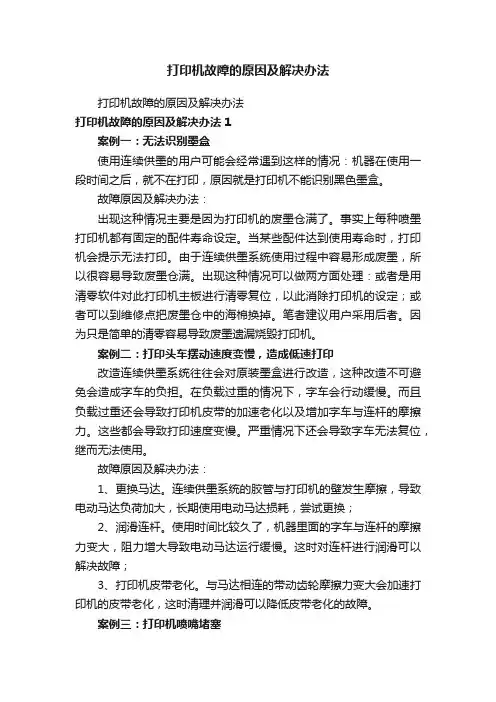
打印机故障的原因及解决办法打印机故障的原因及解决办法打印机故障的原因及解决办法1案例一:无法识别墨盒使用连续供墨的用户可能会经常遇到这样的情况:机器在使用一段时间之后,就不在打印,原因就是打印机不能识别黑色墨盒。
故障原因及解决办法:出现这种情况主要是因为打印机的废墨仓满了。
事实上每种喷墨打印机都有固定的配件寿命设定。
当某些配件达到使用寿命时,打印机会提示无法打印。
由于连续供墨系统使用过程中容易形成废墨,所以很容易导致废墨仓满。
出现这种情况可以做两方面处理:或者是用清零软件对此打印机主板进行清零复位,以此消除打印机的设定;或者可以到维修点把废墨仓中的海棉换掉。
笔者建议用户采用后者。
因为只是简单的清零容易导致废墨遗漏烧毁打印机。
案例二:打印头车摆动速度变慢,造成低速打印改造连续供墨系统往往会对原装墨盒进行改造,这种改造不可避免会造成字车的负担。
在负载过重的情况下,字车会行动缓慢。
而且负载过重还会导致打印机皮带的加速老化以及增加字车与连杆的摩擦力。
这些都会导致打印速度变慢。
严重情况下还会导致字车无法复位,继而无法使用。
故障原因及解决办法:1、更换马达。
连续供墨系统的胶管与打印机的壁发生摩擦,导致电动马达负荷加大,长期使用电动马达损耗,尝试更换;2、润滑连杆。
使用时间比较久了,机器里面的字车与连杆的摩擦力变大,阻力增大导致电动马达运行缓慢。
这时对连杆进行润滑可以解决故障;3、打印机皮带老化。
与马达相连的带动齿轮摩擦力变大会加速打印机的皮带老化,这时清理并润滑可以降低皮带老化的故障。
案例三:打印机喷嘴堵塞这是打印机装上连续供墨系统之后最常见的故障之一。
由于墨水重的杂质容易引起沉淀,所以打印机喷头会由此发生堵塞。
故障原因及解决办法:堵塞喷头几乎都是因为杂质沉淀引起,也有部分是因为墨水的酸性太强引发了喷头的腐蚀。
如果是因为打印机长期未用或添加非原装墨水造成墨水输送系统障碍或打印头堵塞,那么最好是对喷头进行清洗操作。

票据打印机常见故障速查表陕西航天信息有限公司维修中心编2007年6月前言随着金税工程的深入开展,越来越多的企业开始使用机开票。
做为防伪税控通用设备之一的打印机的使用率也不断上升,随之而来的大小故障却是企业及金税服务人员大为头痛。
为此,我们在对平时维修的总结的基础上,以爱信诺(Aisino)系列票据打印机为主系统的介绍了在打印发票过程中常见问题的判断与处理,希望能给大家一些帮助。
由于时间短促、水平有限不足之处再所难免,欢迎各位批评指正。
编者按2007年6月第一部分爱信诺(Aisino)系列票据打印机一、SK-800Ⅱ的基本操作1、面板操作.①、开机功能操作●自检在开机的同时按下【联机】键,直至打印头开始移动时松手。
自检页能打印出打印机的版本号,当前参数设置和打印针的测试。
●十六进制打印开机的同时按下【跳行】键,直至打印头开始移动时松手; 进入时会听到一声鸣响。
主要用于分析打印机打印时遇到的问题。
●票据通设置在开机的同时按下【页首】键,直至打印头开始移动时松手。
“票据通”功能专为打印各类票据而设计的个性化按键,只要设置好,以后用时只需按一次【票据通】键,就进入用户设定的打印模式,省去设置参数的重复过程,方便快捷。
注:只能设一种票据发票。
●参数设置在开机的同时按下【装纸/退纸】键,进入参数设置模式,可进行系统设置、纸张设置、接口设置、ESC/P仿真及LQ/OKI仿真设置、双向测试及纵向校正设置、打印针自动调整设置、打印针补偿设置和恢复出厂设置等多项功能,其详细设置后面会部分讲解。
●打印模式选择在联机状态下,按下【跳行】键,可切换当前打印模式,【高速】灯灭时表示高密;【高速】灯亮时表示高速,【高速】灯闪时表示超高速。
注:SK800Ⅱ和SK600Ⅱ的打印机的在面板设置后,会保存到EDS里;如果客户在打印发票时,字体发虚时,可以按面板上【跳行】键来改变打印速度。
②、组合功能由控制面板的两种或两种以上的键组合而成。
故障排除流程示意图故障与排除一、打印缺点(线或色)1.打印机堵头现象:多次执行打印头清洗,仍是相同的地方出现断线。
检测及排除:执行打印头清洗动作3次,每次清洗操作完成后须打印喷嘴检测样张检查喷嘴状态。
将打印机静置一段时间(通常0.5-2小时以上)后再检查嘴状态,若故障不能排除,请换上原装墨盒,再次执行上述操作,若故障依旧,请咨询当地经销商意见。
2.喷头进空气现象:多次执行打印头清洗,但是每次断线的地方均不同。
检测及排除:执行打印头清洗动作3次,每次清洗操作完成后须打印喷嘴检测样张检查喷嘴状态。
将打印机静置一段时间(通常0.5-2小时以上)后再检查喷嘴状态。
有时细小的喷墨导管中的微小气泡也会阻碍墨水的畅通,此时将打印机静置一段时间是有效的,微小气泡可以自行释放到墨盒上部,使墨路畅通。
此现象又叫假性堵头。
3.供墨系统墨路堵塞现象:打印总会缺一个颜色,而且为固定颜色。
执行清洗打印头动作时,其中的某个颜色可能没有墨水进入墨盒。
检测及排除:先执行一次喷嘴检查,观察缺色为哪个颜色,执行一次清洗动作后再进行一次喷嘴检查与上一张进行对比。
如果是同一颜色且同样位置不出,则可能是墨路堵塞。
将内置墨盒取出,并抬高,使内置墨盒与管线接口处存留一部分空气,再放入内置墨盒,观察在清洗时是否有某个颜色管线内的空气不会向前走动。
排除方法:若检测为供墨系统墨路堵塞,则检查相对应的堵塞的墨水通道,将对应的颜色管线及弯头从墨盒上部拔出,并抬高,检查管线及弯头是否堵塞,若管线内墨水快速回流,可排除管线及弯头堵塞,用除去针头的备用针筒插入墨盒出墨口,并稍微倾斜,然后抽动针筒,若没有墨水抽出或抽不动,则墨盒堵塞。
检测出对应的配件堵塞,并与经销商联系进行更换。
4.供墨系统漏气现象:管线中存在大量空气检测及排除:从供墨系统的管线上可以看出,若是由于管线或弯头漏气,在漏气点的后半部分将会存在大量空气,执行清洗动作时,空气会从漏气部分进入,并且进入墨盒。
十一种打印机常见故障集合!解决方法是什么?现在打印机已经成为了在人们的工作和生活中经常用到的电脑产品了,而由于是经常使用的产品,所以人们经常会遇到这样或者那样一些问题,而这些问题如果请维修人员修理不仅要花一些钱,更重要的耽误工作。
其实打印机的内部并不复杂,一般的问题用户完全可以自己动手解决,下面小编就为大家介绍一些简单的维修方法。
简介维修打印机之前需要对打印机的问题作出一些了解。
打印机出现问题后,首先是利用打印机自检系统来进行检测,可能通过打印机自带的指示灯或者是蜂鸣器的声音来加以判断,其中指示灯可以指示出最基本的故障,包括缺纸、缺墨、没有电源等情况。
蜂呜器的判断主要是依*你的听觉,比如大多数打印机蜂鸣器以一声长鸣来表示准备就绪可以开始打印了,以短促的声音来表示打印机有故障等。
其次,可以进行线路观察,从检测打印机电缆开始(包括端口、通道、打印线的检测),再分析打印机的内部结构(包括托纸架、进纸口、打印头等),看部件是否正确工作,针对不同的故障情况锁定相关的部件,再确定存在问题的部件。
再次,可以使用测试法,进行测试页打印或者局部测试打印机内部件,看故障原因。
当然打印机的另一个故障是软件故障,类似的故障就需要通过升级驱动程序或者访问其官方网站得到解决。
故障现象以及维修方法一、打印字迹不清晰对于喷墨打印机,可能有两方面原因,墨盒墨尽、打印机长时间不用或受日光直射而导致喷嘴堵塞。
解决方法是可以换新墨盒或注墨水,如果墨盒未用完,可以断定是喷嘴堵塞:取下墨盒(对于墨盒喷嘴不是一体的打印机,需要取下喷嘴),把喷嘴放在温水中浸泡一会儿,注意一定不要把电路板部分浸在水中,否则后果不堪设想。
对于针式打印机,可能有以下几方面原因:打印色带使用时间过长;打印头长时间没有清洗,脏物太多;打印头有断针;打印头驱动电路有故障。
解决方法是先调节一下打印头与打印辊间的间距,故障不能排除,可以换新色带,如果还不行,就需要清洗打印头了。
奥西工程复印机一般故障分析编辑:oa161办公电商平台输出横向无规律白条(带)- 可以缺点缘由:- (1)充电电极丝污染或充电辊触点接触不良;(2)感光鼓表面光导层疲乏;(3)感光鼓消电不良。
- 一般检修方法:- (1)清洁充电辊或电极丝。
取出硒鼓组件,查询充电电极(或充电辊)的污染情况,格外是充电辊表面因为充电高压与空气电离会发生氧化物,使感光鼓充电不均匀。
此时可用棉花沾无水酒精清洁电极丝或充电辊,看缺点是不是消除,若没有,可再接着清洁充电辊或电极丝的高压衔接触点,看缺点是不是根除。
- (2)如果上述处置不能根除缺点,则可检查高压充电电路上的高压是不是时有时无,如果,则应拆下高压板的弹簧衔接处检查,看看是不是有墨粉或脏物调集而构成接触不良或电路中元件虚焊,如果,则应根除脏物、废粉,或焊接好虚焊的元件。
若发现高压板已有烧坏的表象,应找到坏的元件加以交换,甚至交换整个高压板。
- (3)若上述部位没有疑问,可检查感光鼓消电极是不是接触出色。
我们知道,感光鼓曝光后,光导体导通,点阵电荷经过感光鼓导电层接地端开释。
如果接地端触点接触不良,则会构成电荷开释不掉,这样就形不成墨粉图像,然后出现白条。
检修的方法是清洁触点并在触点上涂一些导电油,以增加导电率。
处置完这些疑问后如果还有疑问,则应检查感光鼓导体是不是已疲乏,感光鼓表面的光敏材料不能长时间暴露在强光下,当硒鼓组件长时间暴露在强光的光照下,光线从组件的缝隙射到感光鼓上,使光敏材料发生永世性疲乏,失掉感光效果,则感光鼓就报废了。
若出现这种情况,只能交换感光鼓。
因此,这在平常使用时更加粉、清洁时要致使注意,不要让感光鼓长时间暴露在强光下,防止构成不必要的丢掉,此外,要注意,交换感光鼓或平常清洁时不能把刮板上的润滑粉擦掉。
输出图文淡白- 可以缺点缘由:(1)打印纸受潮;(2)墨粉受潮或感光鼓组件疑问;(3)感光鼓曝光后消电不良,表面电位低;(4)曝光缺少;(5)磁辊偏压低;(6)转印电压低。
打印机一般故障及解决办法激光打印机一般故障及解决办法激光打印机是一种精密的光(机)电一体的设备。
由于光学系统的复杂性和机械中运转部件甚多,以及电气的高自动化,当其维护和操作不善时,常常会出现一些故障。
环境影响:打印机使用环境温度过高,湿度过大和多尘时,易造成充电辊(PCR)本身击穿或放电时产生火花击穿感光鼓表面。
一般温度应在5-35℃,相对湿度在20-55%,供电电源波动小于10%,放置机器的工作台要求平稳无振动。
保养不善:长期使用而不对打印机进行清洁,产生的污染不仅会影响打印机品质,还会使打印机失效引发各种故障。
因此使用一段时间后,要对打印机易污染部件进行清洁保养,如光学部件、进纸部件、显影输出部件等。
操作不当:购买打印机后不仔细阅读说明或粗心大意,在使用时违反操作程序,如带电插拨接口电缆,或使用切口不平,受潮等不符合要求的纸导致卡纸。
人为故障:更换的打印机零件、消耗品不符合要求,或安装时用力过猛,损坏其它部件,从而造成新故障。
当打印机出现故障时,应当立即关机、切断电源,待对故障作出初步分析判断后,再进一步对打印机进行检查,以避免故障更加严重。
故障现象主要为:卡纸、印品质量异常、不能打印在正常范围内、不能自检打印、联机打印异常。
佳能喷墨打印机故障及维护一、打印时不出墨故障现象:BJ-10EX/SX打印机在联机或自检时,打印头有动作,但打印不出墨。
故障分析:这一情况发生,有多方面原因,包括BC-01喷头故障,清洁单元故障,电镀及电路板故障等,但在排除了喷头和电路板故障后,可以对BJ-10EX/SX打印机进行简单的维护.这里先介绍一下由用户可以自己进行处理的一种方法:先用一把镊子钳,将打印机的上盖打开,然后将打印机开机,在清洁单元上有一个小的方型的橡胶黑盒盖帽,它的功能是用来将打印头密封的,如果打印头没有被密封,在清洁单元对打印头进行清洗时,就不能够将墨水吸出,从而打印不出墨水。
先看这一个墨盒盖帽有没有脱落掉下,如果掉下,用镊子钳拿起它,并将它以竖直方向装到清洁单元的吸墨口上,直到它的挂勾扣入吸墨口上;如果发现墨盒盖帽还在清洁单元的吸墨口上,但其位置不是以竖直方向而是斜向或横向摆放,就用镊子钳将墨盒盖帽的位置放成竖直位置;在此之后,请将墨盒清洗几次就可以进行正常打印操作。
维护请求错误维护REQ - 0002 - CR扫描通柜台附近指定的生活。
维护REQ - 0008 - RTC备用电池变得精疲力竭。
维护REQ - 0010 - 墨水管道使用寿命到期维护REQ - 0040 - 泵计数器附近指定的生活。
维护REQ - 0080 - 日期尚未确定维护REQ - 0800 - 墨盒浪费生命的尽头附近的墨垫维护REQ - 1000 * 1 - 水墨生命的尽头附近的选择维护REQ - 4000 - 检测两次在一排,所有的喷嘴堵塞。
维护REQ - 0088 - RTC备用电池变得疲惫和日期尚未确定。
服务REQ - 1101 - CR生活错误服务REQ - 1125 - CR HP检测错误REQ - 1138 - 过电流错误服务REQ的- 113F - 锁定的错误服务REQ的- 122F - 锁定的错误服务REQ的- 131B - 头驱动程序(传输门)过热错误服务REQ的- 13F0 - ICL的操作错误服务REQ - 1411 - 选择错误服务REQ - 1412 - 泵的使用寿命错误服务REQ - 1428 - 水墨持有人董事会总成服务REQ - 1430 - 持有人墨垫错误服务REQ - 1431 - 水墨选择生活的错误服务REQ的- 1434 - IC盖解锁错误服务REQ - 1494 - 水墨选择错误REQ - 1496 - 选择墨水传感器错误检测服务REQ - 1497 - 切换超时错误服务REQ的- 152F - 锁定的错误REQ - 1530 - 驱动辊HP检测错误REQ - 1536 - 加压复位错误服务REQ - 1537 - 加压错误服务REQ的- 1551 - 纸张厚度确定错误服务REQ - 1561 - 纸张厚度在电源上的错误注:SpectroProofer相关的错误不会发生在爱普生Stylus Pro 7700/7710/7700M/7710M/9700/9710,因为它不支持的SpectroProofer。